రచయిత:
Clyde Lopez
సృష్టి తేదీ:
18 జూలై 2021
నవీకరణ తేదీ:
1 జూలై 2024
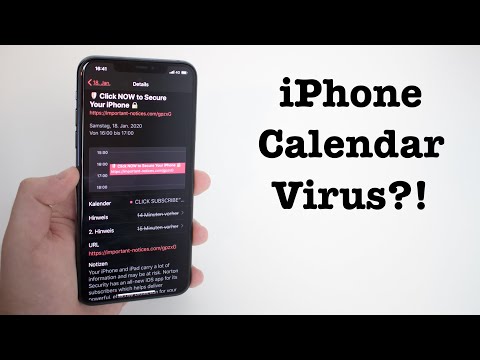
విషయము
- దశలు
- పార్ట్ 1 ఆఫ్ 2: యాప్లోని క్యాలెండర్ను తొలగించండి
- 2 వ భాగం 2: iOS 8 సమస్యలను పరిష్కరించండి
- చిట్కాలు
- హెచ్చరికలు
- ఇలాంటి కథనాలు
మీ బాస్ మీ iCloud లో మీకు అవసరం లేని క్యాలెండర్ను జోడించారా? లేదా ఇటీవల డౌన్లోడ్ చేసిన యాప్లతో పాటు క్యాలెండర్ ఇన్స్టాల్ చేయబడిందా మరియు ఇప్పుడు మీ ఐఫోన్లో బాధించే పాప్-అప్లు కనిపిస్తున్నాయా? మీరు క్యాలెండర్ని తొలగిస్తే, మీకు అవసరమైన నోటిఫికేషన్లు మాత్రమే మీకు అందుతాయి.
దశలు
పార్ట్ 1 ఆఫ్ 2: యాప్లోని క్యాలెండర్ను తొలగించండి
 1 మీ పరికరంలో క్యాలెండర్ అప్లికేషన్ను ప్రారంభించండి. ఫోన్లో, ఈ యాప్ వారంలోని తేదీ మరియు రోజుతో ఒక చిన్న గుండ్రని చతురస్రంలా కనిపిస్తుంది. ఐకాన్ నేపథ్యం తెల్లగా ఉంటుంది. యాప్ పేరు "క్యాలెండర్".
1 మీ పరికరంలో క్యాలెండర్ అప్లికేషన్ను ప్రారంభించండి. ఫోన్లో, ఈ యాప్ వారంలోని తేదీ మరియు రోజుతో ఒక చిన్న గుండ్రని చతురస్రంలా కనిపిస్తుంది. ఐకాన్ నేపథ్యం తెల్లగా ఉంటుంది. యాప్ పేరు "క్యాలెండర్".  2 మీ వ్యక్తిగత క్యాలెండర్పై క్లిక్ చేయండి. యాప్ ప్రారంభమైనప్పుడు, మీరు మీ వ్యక్తిగత క్యాలెండర్లను కనుగొనవచ్చు. స్క్రీన్ దిగువన చూడటం ద్వారా దీన్ని చేయండి. ఈరోజు మరియు ఇన్బాక్స్ మధ్య మీరు ఎరుపు క్యాలెండర్ల బటన్ని చూస్తారు. దానిపై క్లిక్ చేయండి.
2 మీ వ్యక్తిగత క్యాలెండర్పై క్లిక్ చేయండి. యాప్ ప్రారంభమైనప్పుడు, మీరు మీ వ్యక్తిగత క్యాలెండర్లను కనుగొనవచ్చు. స్క్రీన్ దిగువన చూడటం ద్వారా దీన్ని చేయండి. ఈరోజు మరియు ఇన్బాక్స్ మధ్య మీరు ఎరుపు క్యాలెండర్ల బటన్ని చూస్తారు. దానిపై క్లిక్ చేయండి.  3 మీ వ్యక్తిగత క్యాలెండర్ను ఎంచుకోండి. మీరు క్యాలెండర్లను లోడ్ చేసినప్పుడు, స్క్రీన్ ఎడమ వైపున ఎరుపు ఎడిట్ బటన్ కనిపిస్తుంది. క్యాలెండర్ సెట్టింగ్లను నమోదు చేయడానికి దానిపై క్లిక్ చేయండి. సెట్టింగ్ల స్క్రీన్లో, మీరు తొలగించాలనుకుంటున్న క్యాలెండర్ను మీరు ఎంచుకోవచ్చు. క్యాలెండర్ని ఎంచుకోవడానికి, దానిపై ఒకసారి క్లిక్ చేయండి.
3 మీ వ్యక్తిగత క్యాలెండర్ను ఎంచుకోండి. మీరు క్యాలెండర్లను లోడ్ చేసినప్పుడు, స్క్రీన్ ఎడమ వైపున ఎరుపు ఎడిట్ బటన్ కనిపిస్తుంది. క్యాలెండర్ సెట్టింగ్లను నమోదు చేయడానికి దానిపై క్లిక్ చేయండి. సెట్టింగ్ల స్క్రీన్లో, మీరు తొలగించాలనుకుంటున్న క్యాలెండర్ను మీరు ఎంచుకోవచ్చు. క్యాలెండర్ని ఎంచుకోవడానికి, దానిపై ఒకసారి క్లిక్ చేయండి.  4 క్యాలెండర్ని తొలగించండి. తొలగించడానికి క్యాలెండర్ని ఎంచుకున్న తర్వాత, స్క్రీన్ను క్రిందికి స్క్రోల్ చేయండి. ఇక్కడ, స్క్రీన్ మధ్యలో, మీరు "క్యాలెండర్ను తొలగించు" అనే పేరుతో ఎరుపు బటన్ని చూస్తారు. క్యాలెండర్ తొలగించడానికి దానిపై క్లిక్ చేయండి.
4 క్యాలెండర్ని తొలగించండి. తొలగించడానికి క్యాలెండర్ని ఎంచుకున్న తర్వాత, స్క్రీన్ను క్రిందికి స్క్రోల్ చేయండి. ఇక్కడ, స్క్రీన్ మధ్యలో, మీరు "క్యాలెండర్ను తొలగించు" అనే పేరుతో ఎరుపు బటన్ని చూస్తారు. క్యాలెండర్ తొలగించడానికి దానిపై క్లిక్ చేయండి. - "క్యాలెండర్ను తొలగించు" బటన్ లేకపోతే, వ్యక్తిగత సెట్టింగ్లకు వెళ్లడం ద్వారా క్యాలెండర్ను తొలగించడానికి ప్రయత్నించండి.
2 వ భాగం 2: iOS 8 సమస్యలను పరిష్కరించండి
 1 మీ పరికరంలో iOS 8 ఉంటే, "సెట్టింగ్లు" ఎంపికను ఉపయోగించండి. IOS 8 ఉన్న పరికరాలలో, క్యాలెండర్లు యాప్లో మాత్రమే దాచబడతాయి, కానీ అవి సెట్టింగ్ల స్క్రీన్ నుండి మాత్రమే తొలగించబడతాయి.
1 మీ పరికరంలో iOS 8 ఉంటే, "సెట్టింగ్లు" ఎంపికను ఉపయోగించండి. IOS 8 ఉన్న పరికరాలలో, క్యాలెండర్లు యాప్లో మాత్రమే దాచబడతాయి, కానీ అవి సెట్టింగ్ల స్క్రీన్ నుండి మాత్రమే తొలగించబడతాయి.  2 "మెయిల్, చిరునామాలు, క్యాలెండర్లు" పై క్లిక్ చేయండి. మీరు సెట్టింగుల పేజీని తెరిచినప్పుడు, క్రిందికి స్క్రోల్ చేయండి మరియు ఎన్వలప్తో నీలిరంగు చతురస్ర చిహ్నాన్ని కనుగొనండి. దానిపై క్లిక్ చేయడం ద్వారా కొత్త స్క్రీన్ తెరపైకి రావాలి.
2 "మెయిల్, చిరునామాలు, క్యాలెండర్లు" పై క్లిక్ చేయండి. మీరు సెట్టింగుల పేజీని తెరిచినప్పుడు, క్రిందికి స్క్రోల్ చేయండి మరియు ఎన్వలప్తో నీలిరంగు చతురస్ర చిహ్నాన్ని కనుగొనండి. దానిపై క్లిక్ చేయడం ద్వారా కొత్త స్క్రీన్ తెరపైకి రావాలి.  3 క్యాలెండర్ల విభాగానికి క్రిందికి స్క్రోల్ చేయండి మరియు మీరు తొలగించాలనుకుంటున్న క్యాలెండర్ను కనుగొనండి. క్యాలెండర్ల విభాగం మెయిల్, చిరునామాలు, క్యాలెండర్ల విండో దిగువన ఉంది. మీరు తీసివేయాలనుకుంటున్న క్యాలెండర్ను కనుగొని, ఖాతాను తీసివేయి క్లిక్ చేయండి.
3 క్యాలెండర్ల విభాగానికి క్రిందికి స్క్రోల్ చేయండి మరియు మీరు తొలగించాలనుకుంటున్న క్యాలెండర్ను కనుగొనండి. క్యాలెండర్ల విభాగం మెయిల్, చిరునామాలు, క్యాలెండర్ల విండో దిగువన ఉంది. మీరు తీసివేయాలనుకుంటున్న క్యాలెండర్ను కనుగొని, ఖాతాను తీసివేయి క్లిక్ చేయండి.
చిట్కాలు
- మీరు నోట్ యొక్క వివరణ లేదా శీర్షికను మార్చవచ్చు మరియు / లేదా జోడించిన అలారం / రిమైండర్ను కూడా తీసివేయవచ్చు.
- మీ క్యాలెండర్ ఖాతాలోకి లాగిన్ చేయడం ద్వారా, మీరు దానిని క్రియారహితంగా చేయవచ్చు మరియు మీకు అవసరమైతే దాన్ని వదిలివేయవచ్చు.
హెచ్చరికలు
- మీరు క్యాలెండర్ను తొలగిస్తే, మీరు దాన్ని తిరిగి పొందలేరు. మీకు నిజంగా కావాలని ఖచ్చితంగా తెలియకపోతే క్యాలెండర్ను తొలగించవద్దు.
ఇలాంటి కథనాలు
- ఐకాల్తో ఫేస్బుక్ ఈవెంట్లను ఎలా సమకాలీకరించాలి
- ఐప్యాడ్లోని క్యాలెండర్ యాప్కు ఈవెంట్లను ఎలా జోడించాలి
- మీ డెస్క్టాప్కు క్యాలెండర్ను ఎలా జోడించాలి
- మీ Google క్యాలెండర్ను ఎలా షేర్ చేయాలి
- ఐఫోన్లో హాట్మెయిల్ ఖాతాను ఎలా సమకాలీకరించాలి
- ఐపాడ్ టచ్లో యాప్లను ఎలా ఉపయోగించాలి
- ఐఫోన్ నుండి సమాచారాన్ని ఎలా ప్రింట్ చేయాలి
- ఐఫోన్లో డేటా బదిలీ వాల్యూమ్ను ఎలా తనిఖీ చేయాలి



